Cloud lagringstjenester er mer enn en kjepphest som er kommet for å bli, da de lar oss lagre filer uten å bruke PC-ens harddisk og ha dem tilgjengelig fra alle enheter med Internett-tilkobling. Hvis vi bruker MEGA til å lagre de mest verdifulle filene våre, må vi vite at vi kan laste ned filer direkte gjennom nettstedet eller ved å bruke et program som MegaDownloader som lover å organisere nedlastingene og utføre dem med maksimal hastighet.
Det er mulig at hvis vi av og til laster ned filer fra MEGA, er den mest komfortable måten å gjøre det direkte fra nettstedet, ved å bruke nettleseren vår for å gjøre det. Men hvis vi hele tiden laster opp og laster ned filer, er det en bedre måte å holde dem organisert og dra nytte av maksimal hastighet på tilkoblingen vår.

Hva er Mega Downloader
I tilfelle vi bruker MEGA som en av våre backup-løsninger i skyen eller for å dele filer, vil vi kunne bruke et program som MegaDownloader. Dette er en uoffisiell filnedlastingsbehandler for MEGA . Det er gratis og lar oss laste ned filer på plattformen raskere til skrivebordet vårt.
Vi snakker om et program som skal ta seg av å utnytte båndbredden til Internett-tilkoblingen vår mest mulig, slik at vi kan laste ned filer i batcher så raskt som mulig. Tilsvarende, hvis vi ikke ønsker å dekke all tilgjengelig hastighet, kan vi begrense den for å tilpasse den til våre behov. Den er veldig lett og sikker siden informasjonen er kryptert ved hjelp av DPAPI- og AES-protokollen.
Applikasjonen lar oss også se videoer direkte i streaming , kontroller nedlastingene ved å sette dem på pause og gjenoppta dem når vi trenger det, samt automatisk oppdage MEGA-koblingene som kopieres til Windows Utklippstavle for å legge dem til i nedlastingskøen.
Gratis nedlasting og installasjon
MegaDownloader er et program som distribueres og som vi kan last ned gratis , uten noen form for skjulte betalingsplaner . Til tross for at den ikke har mottatt oppdateringer på lenge, tilbyr den bred kompatibilitet med Microsoft operativsystem siden det er offisielt kompatibelt fra Windows XP til Windows 10. Hvis det er mulig å si at i våre tester har de blitt utført i Windows 11 uten problemer.
Når vi har lastet ned MegaDownloader_v1.8.exe fil, skal det sies at installasjonsprosessen er rask og enkel, alt utføres gjennom assistenten, slik at vi kan konfigurere applikasjonen på spansk, slik at vi ikke har noen problemer med å kunne mestre den fullstendig.
Under installasjonen prøver ikke programmet å installere andre uønskede tredjepartsapplikasjoner, og det har heller ikke reklame eller irriterende bannere, så hele prosessen er ganske gjennomsiktig og trygg.
Hvordan MegaDownloader fungerer
Når vi har kjørt programmet, er det første som vises et konfigurasjonsvindu. Herfra vil vi kunne utføre ulike justeringer for å optimalisere bruken av programmet. Her finner vi ulike faner for å konfigurere og stille inn ønskede parametere.
- general : herfra vil vi kunne skrive inn e-post og passord, velge nedlastingssti og etablere de nødvendige parameterne for tilkoblingen vår, for eksempel begrense nedlastingshastigheten eller velge antall samtidige nedlastinger eller tilkoblinger per fil.
- Avansert – For mer erfarne brukere kan vi gjøre endringer i tilkoblingspakkestørrelsen og diskbufferstørrelsen. Vi kan også konfigurere en proxy og bruke webserveren.
- Forhåndsdelte nøkler : i denne delen vil vi kunne legge inn forhåndsdelte nøkler for å laste ned krypterte filer.
- Streaming : gjennom strømmeserveren vil vi kunne se videoer som er vert direkte på MEGA. For å gjøre dette, må du ha VLC-mediespilleren installert.
- ELC-kontoer : denne beholderen gir oss beskyttelse mot kopiering eller oppsigelse av lenker, og lar oss dele MEGA-lenker ved å validere dem på en server med brukernavn og passord.
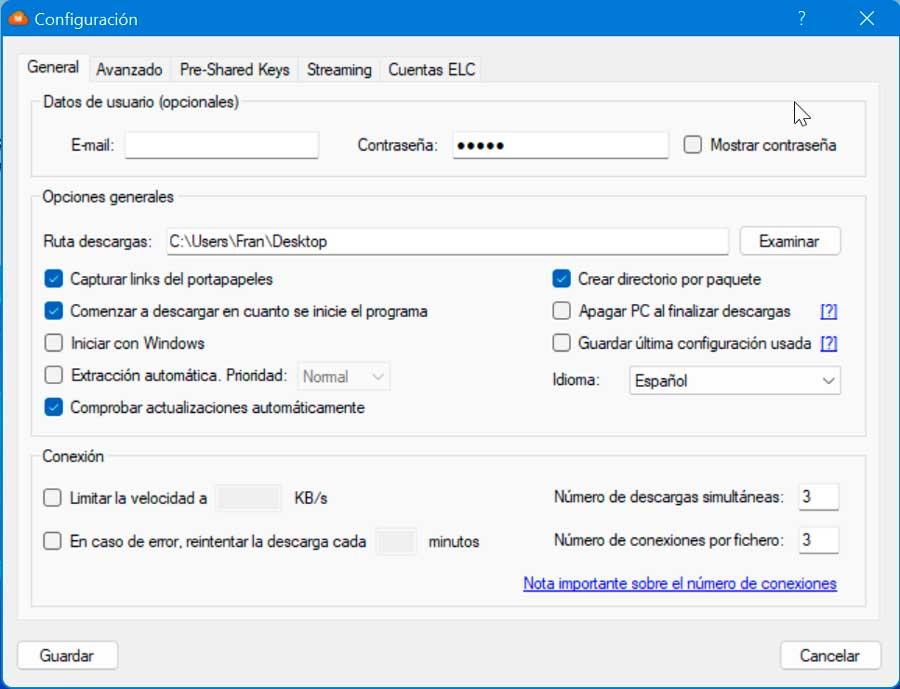
Når vi har gjort de nødvendige endringene, klikker du på Lagre-knappen, vinduet lukkes og hovedmenyen til programmet vises. Dette vil vises på spansk (hvis vi har konfigurert det på den måten under installasjonen), og det har et ganske enkelt utseende. Øverst finner vi noen verktøyfaner og nederst RAM og prosesser den bruker, som er ganske lette.
Legg til nedlastingslenker
For å begynne å legge til lenker for å laste ned filer, klikker du bare på den firkantede knappen med plusssymbol (+). Dette vil få et nytt vindu opp hvor vi kan lime inn lenkene. Så snart vi har kopiert den til Windows-utklippstavlen, vil applikasjonen automatisk gjenkjenne den og legge den til.
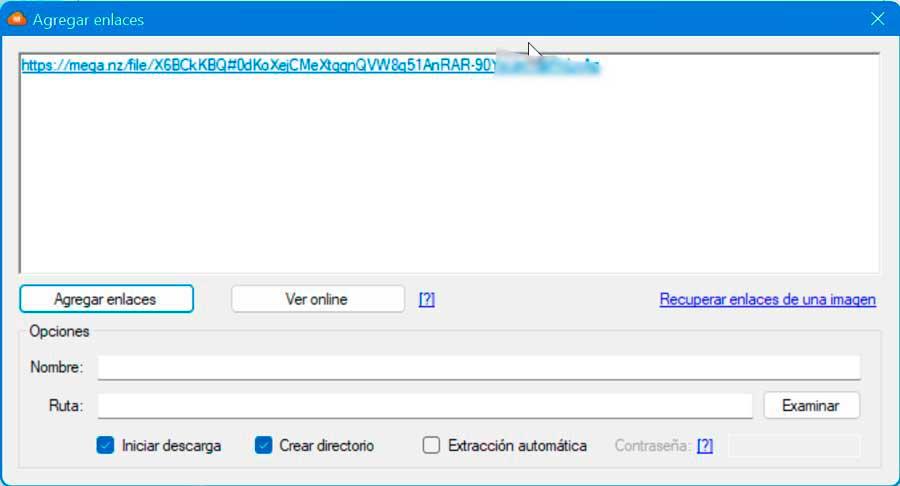
Det lar oss også legge til et navn og banen der vi vil at den skal lagres. Når vi er ferdige, kan vi klikke på Legg til lenker knappen for å starte nedlastingen eller klikk på Se online knappen, hvis det er en video, for å spille den av i streaming.
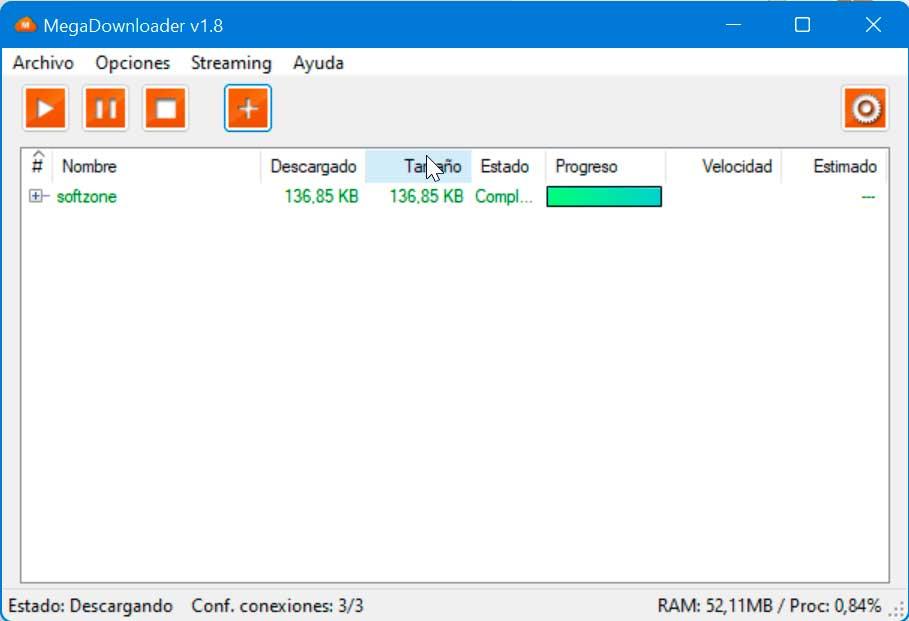
Når den er lagt til, vises den i nedlastingsvinduet, hvorfra vi kan følge all fremdriften. Størrelsen vises, hastigheten den lastes ned med og beregnet tid. Med knappene øverst kan vi stoppe, pause og gjenoppta nedlastingen når som helst.
Andre funksjoner å utføre
Fra Alternativer-delen som vi finner i fanen øverst vil vi kunne utføre andre oppgaver som kan utføres med denne applikasjonen. For eksempel skal vi ha evnen til kode lenker . Vi må ganske enkelt kopiere MEGA-lenken og den krypterte lenken vises automatisk nederst.
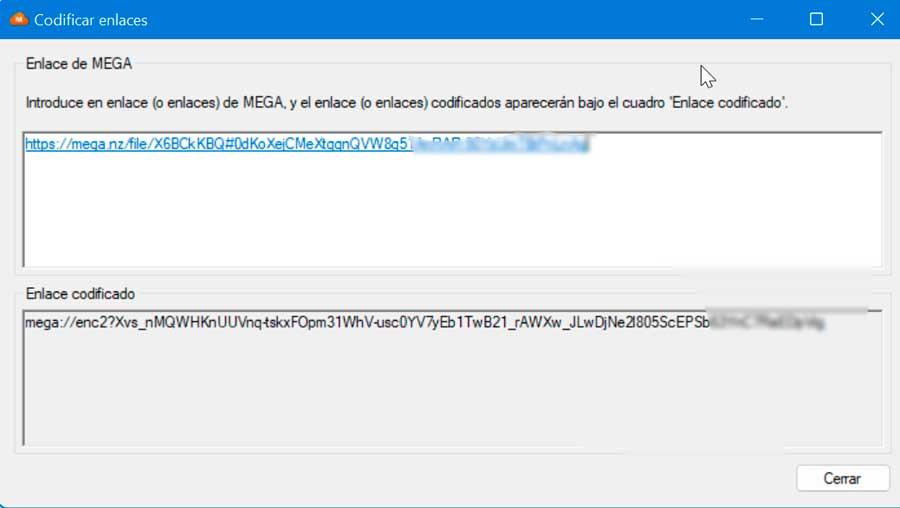
Vi vil også kunne skjule eller gjenopprette lenker fra et bilde gjennom kunsten å steganography . Denne kunsten gjør det mulig å skjule informasjon i en annen melding. Takket være dette lar programmet oss skjule en eller flere lenker i et JPEG-bilde. For å gjøre dette, må vi ganske enkelt angi lenken for å skjule, velge et bilde for å skjule lenken og eventuelt angi et passord.
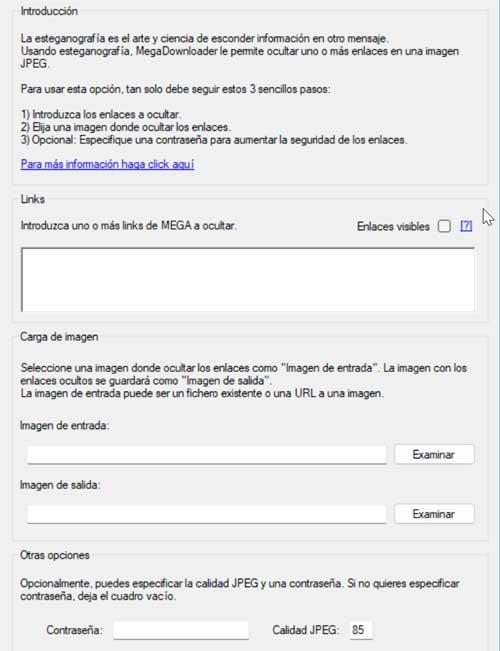
I tillegg finner vi dens Streaming seksjonen, der vi vil kunne spille av hvilken som helst MEGA-videolink i VLC, så lenge vi har aktivert det i konfigurasjonsdelen. Vi må ganske enkelt lime inn MEGA-lenken som inneholder videoen og klikke på Start VLC-knappen for å starte avspillingen. Det er også mulig å bruke den genererte strømmekoblingen for avspilling i et annet program som kan støtte avspilling av videostrømming.
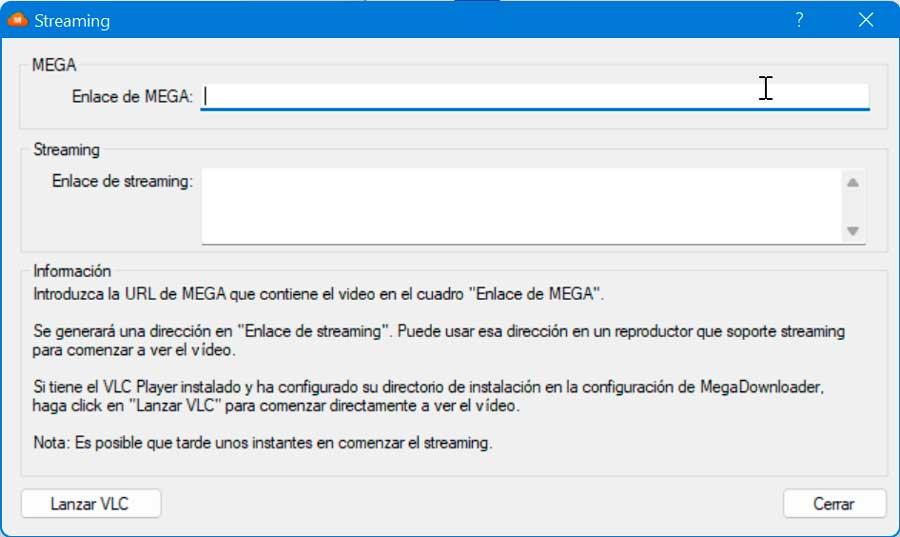
Andre alternativer
Hvis vi bruker MEGA-kontoen vår regelmessig og vi ser etter en nedlastingsbehandler for plattformen som vi kan kontrollere og organisere nedlastingen av filer fra, kan vi også ta hensyn til følgende alternativer til MegaDownloader:
- MEGASynk : offisiell gratis nedlastingsbehandler fra MEGA. Det lar oss administrere opp- og nedlastinger til plattformen og streame videofiler.
- Mega Link-nedlaster : lar deg laste ned hvilken som helst fil som er lagret i MEGA effektivt og gratis, og etablerer som standard maksimalt antall tilkoblinger som er mulig for en enkelt fil.
- JDownloader : gratis nedlastingsbehandler som vi vil kunne laste ned filer fra hvilken som helst plattform bare ved å kopiere nedlastingskoblingene fra utklippstavlen.